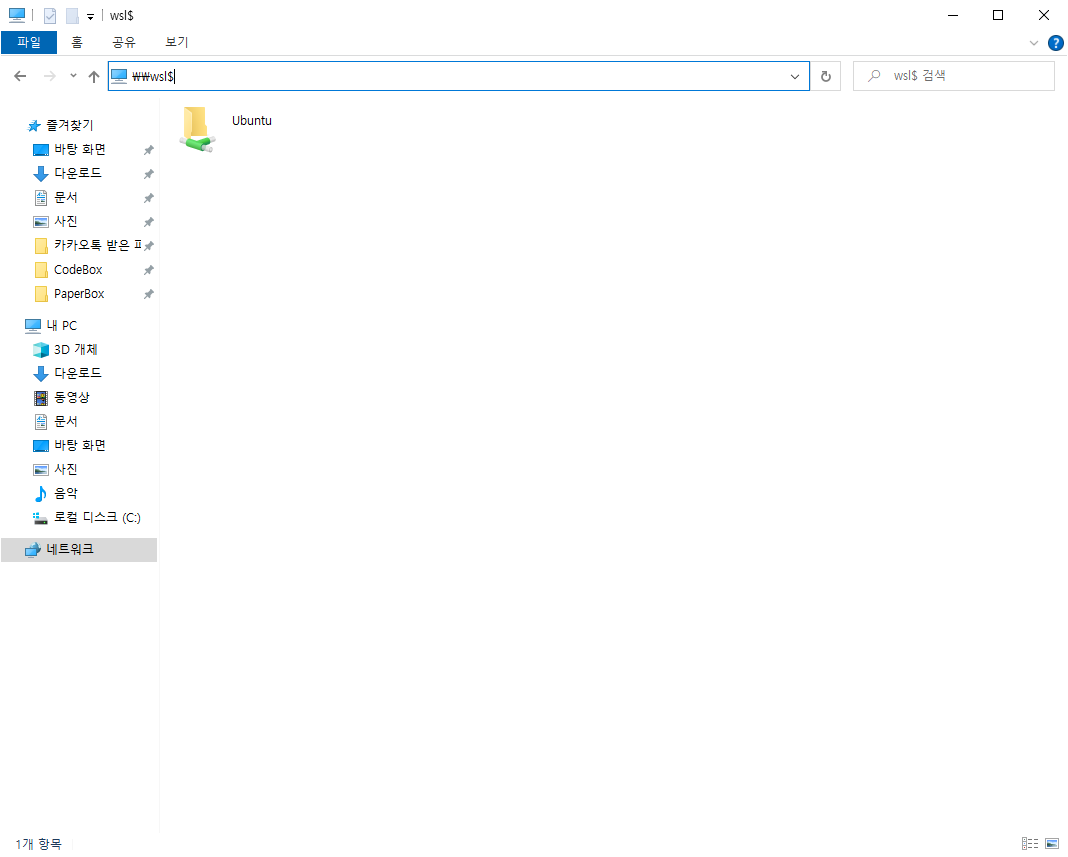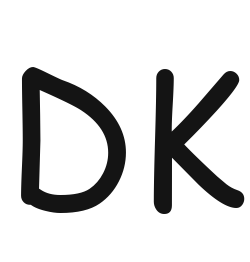Windows에서 WSL2로 Linux Ubuntu 20.04 OS를 실행하기 위한 설치 방법에 대해 알아보겠습니다.
Windows 10 2020년 5월 업데이트 이후에만 WSL2를 지원합니다.
1. Windows Terminal 설치하기
다양한 도구와 편의를 위해 선택적으로 설치하시면 됩니다.
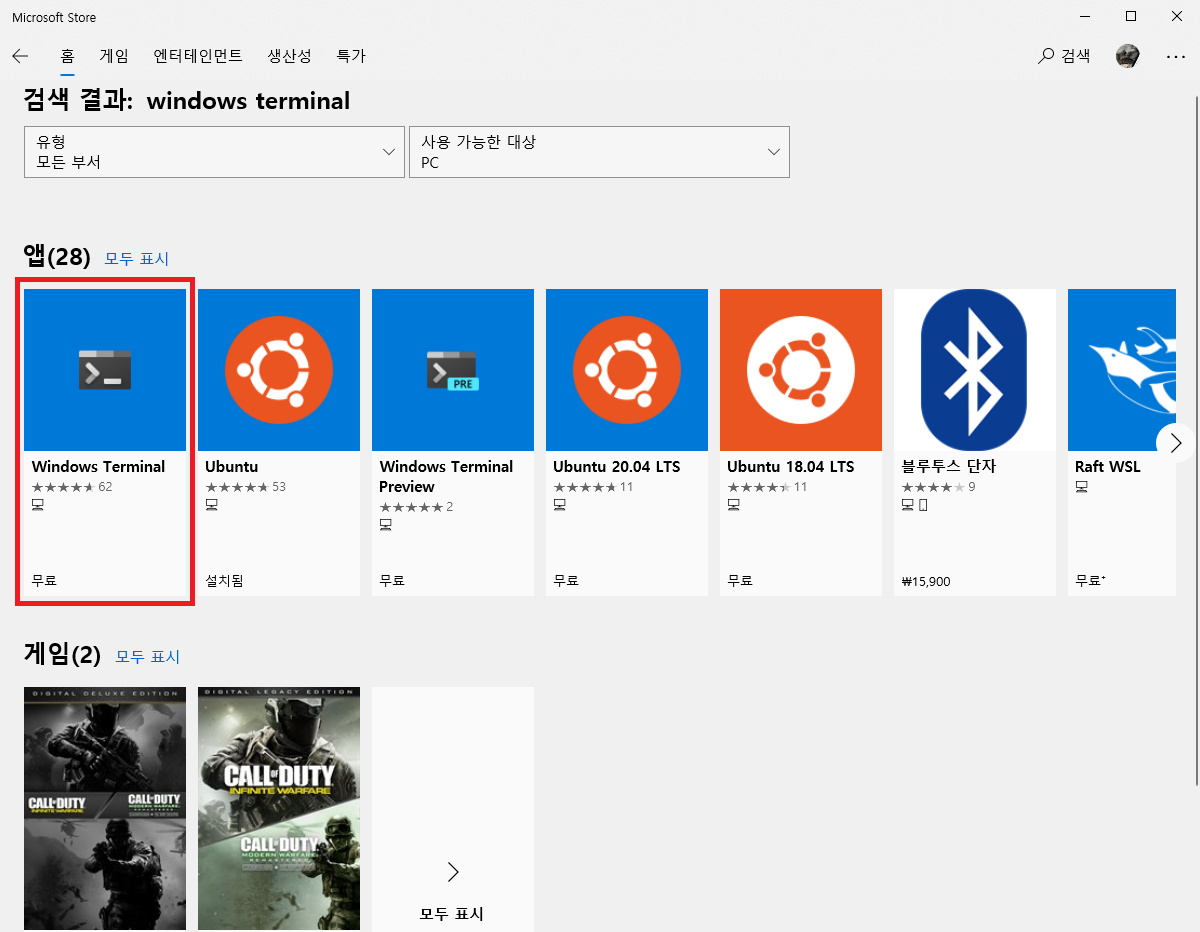
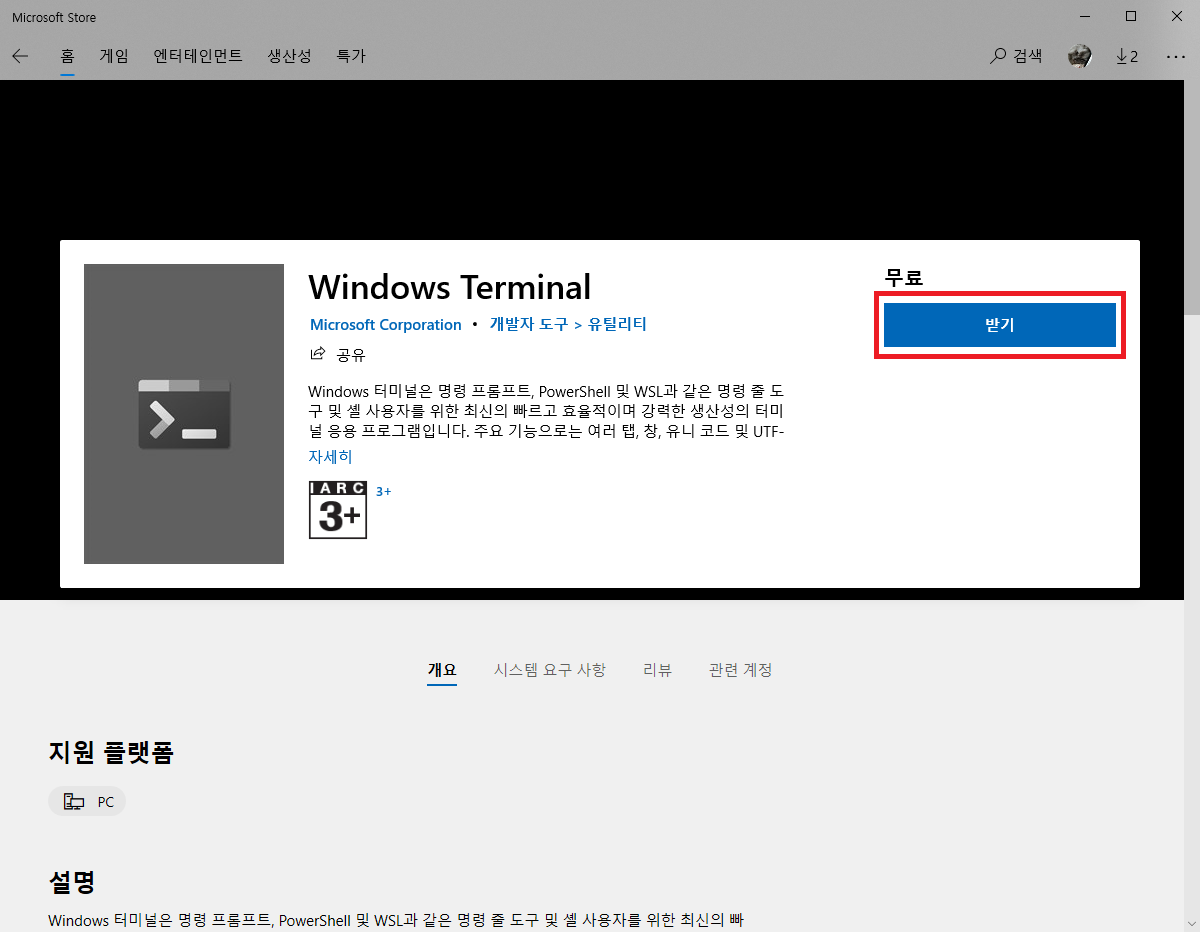
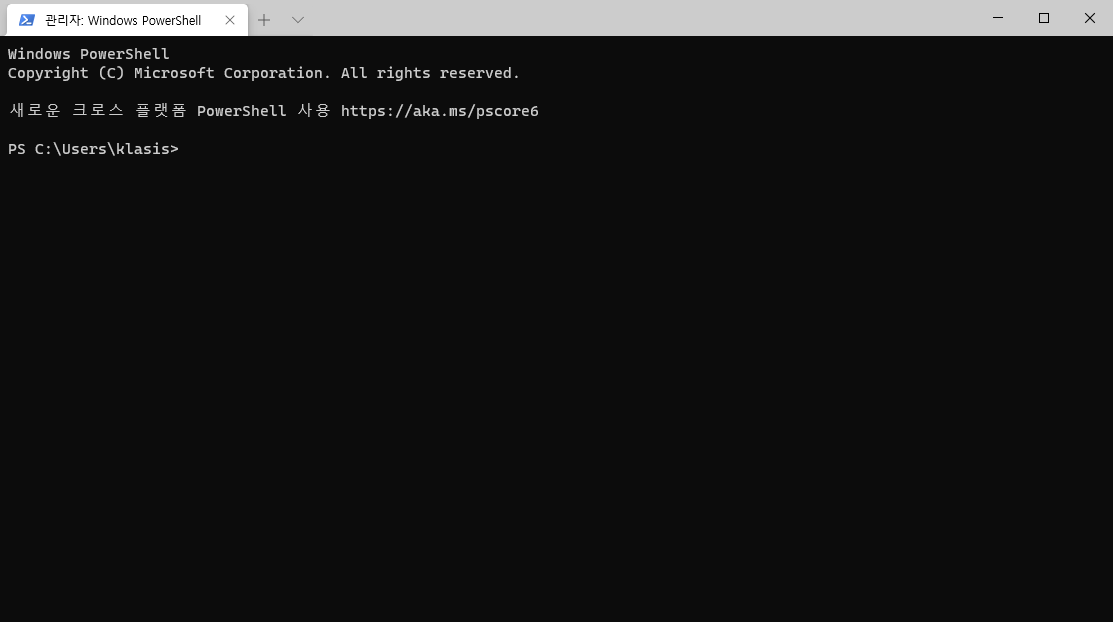
2. Ubuntu 20.04 LTS 설치하기
윈도우에서 실행할 Linux OS 프로그램을 설치합니다. 이번에는 Ubuntu 20.04 LTS를 설치해보겠습니다. Ubuntu 또는 Ubuntu 20.04 어느 것을 설치해도 무방합니다.
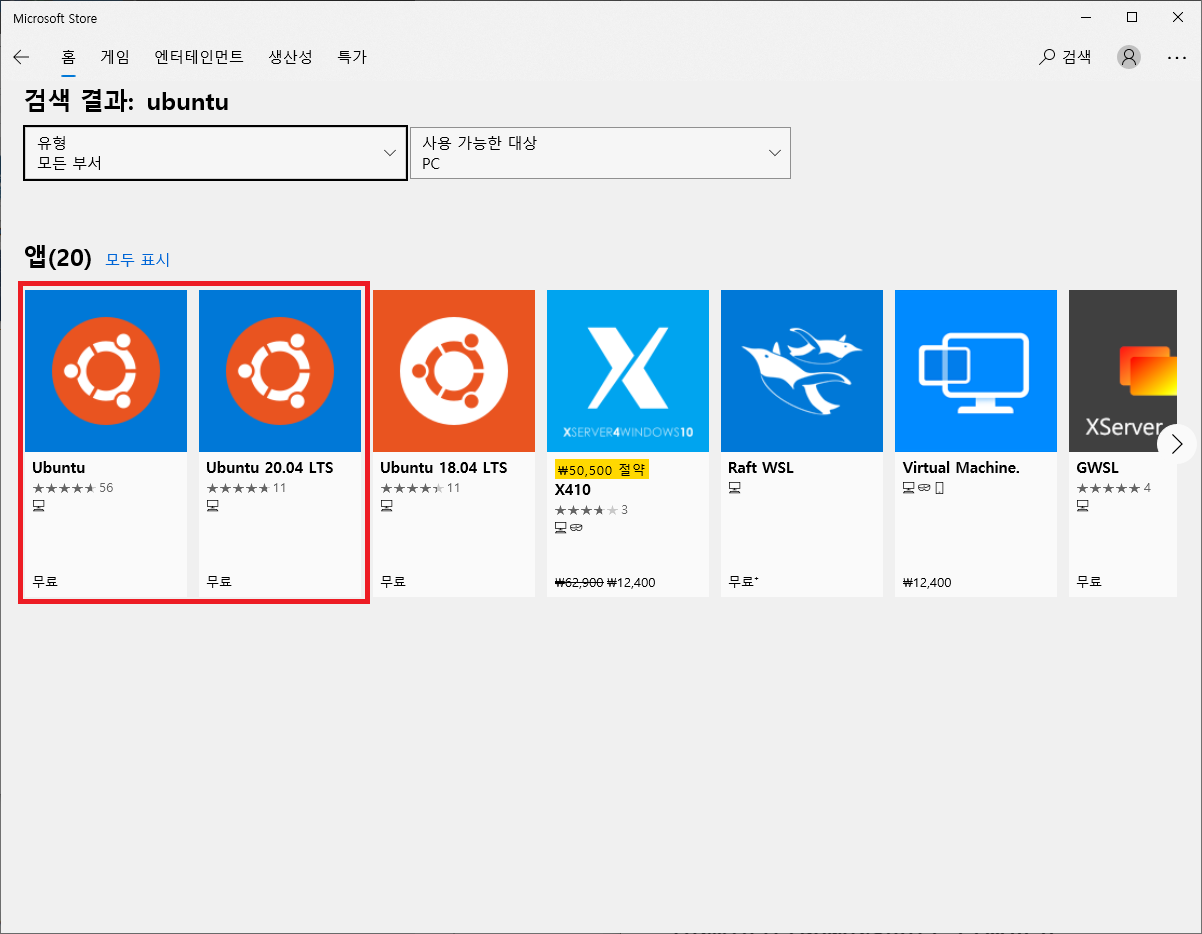
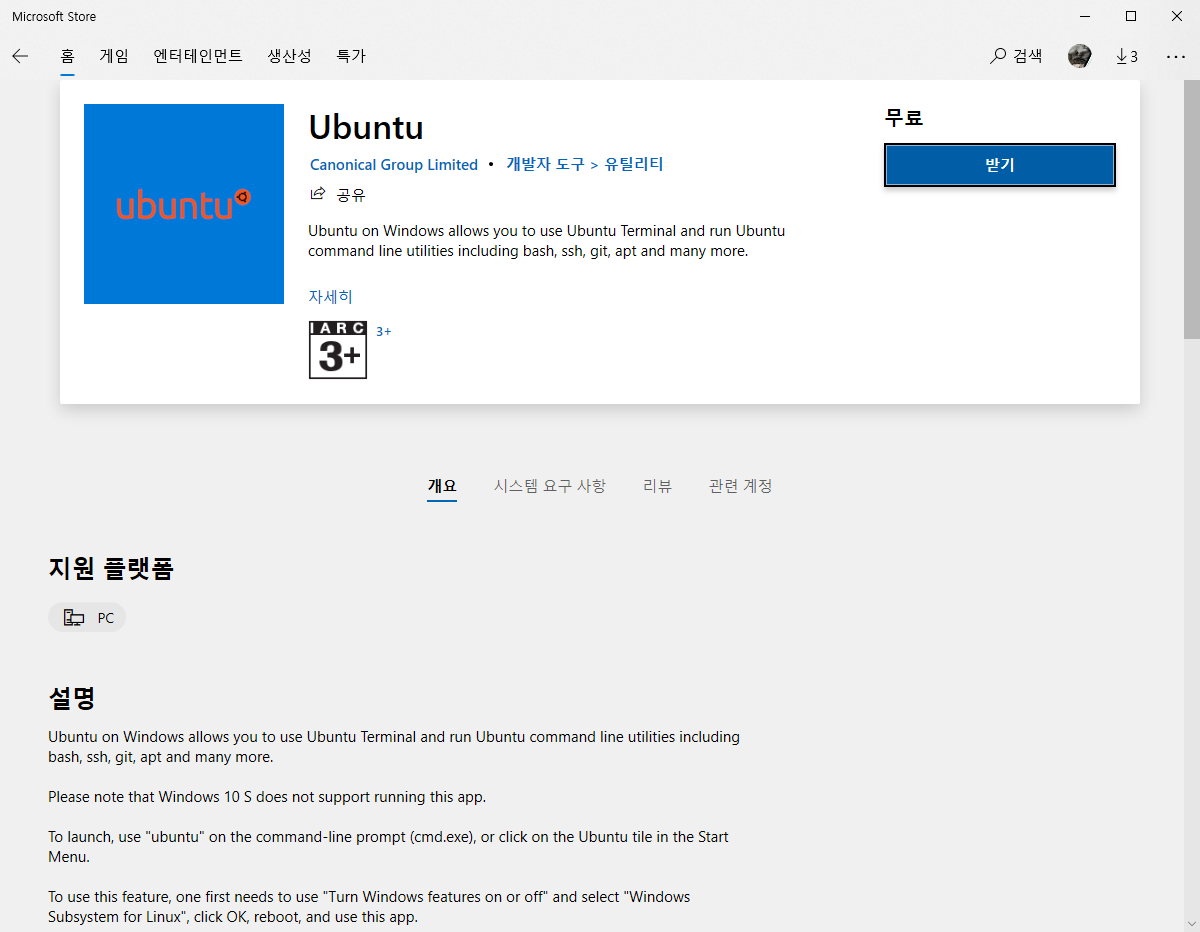
Ubuntu를 관리자 권한으로 실행합니다.
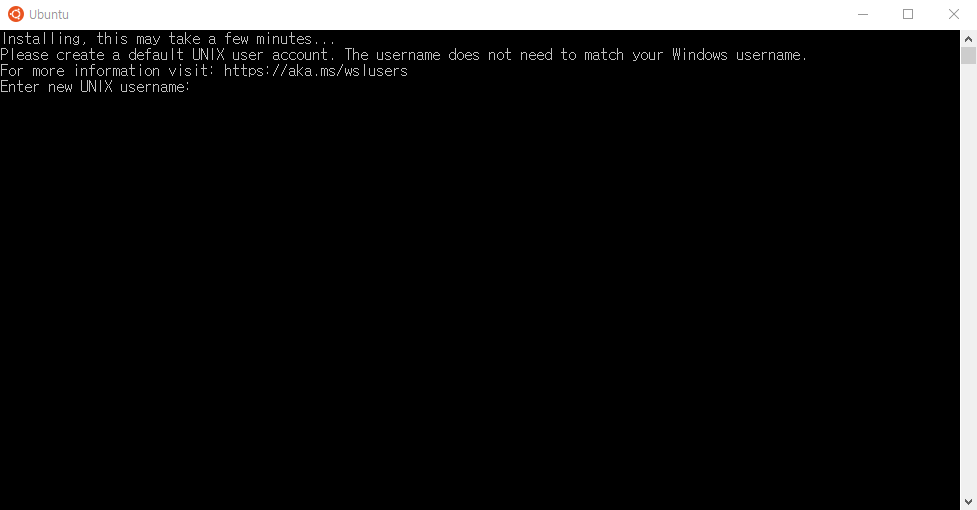
사용자 이름을 영문 소문자로만 입력합니다. 그리고 비밀번호와 확인 비밀번호를 입력하여 Ubuntu 계정을 생성합니다.
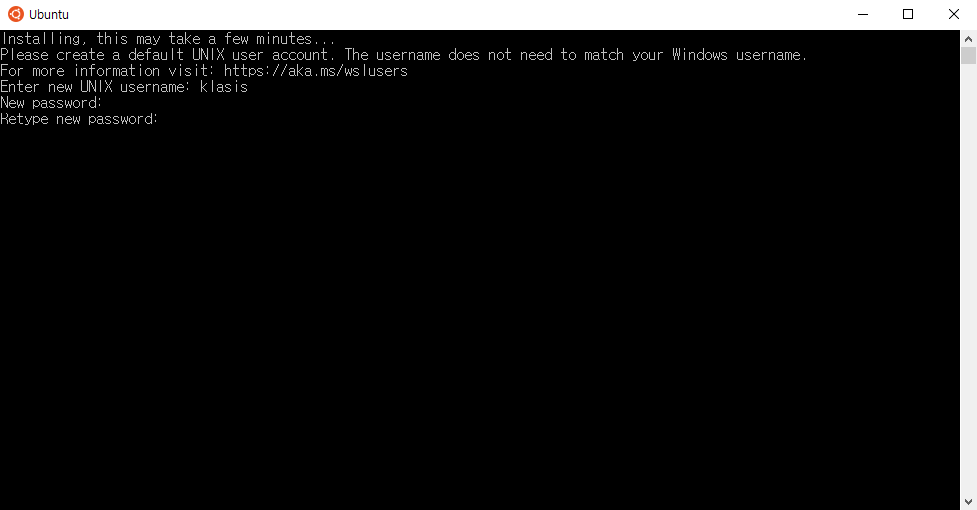
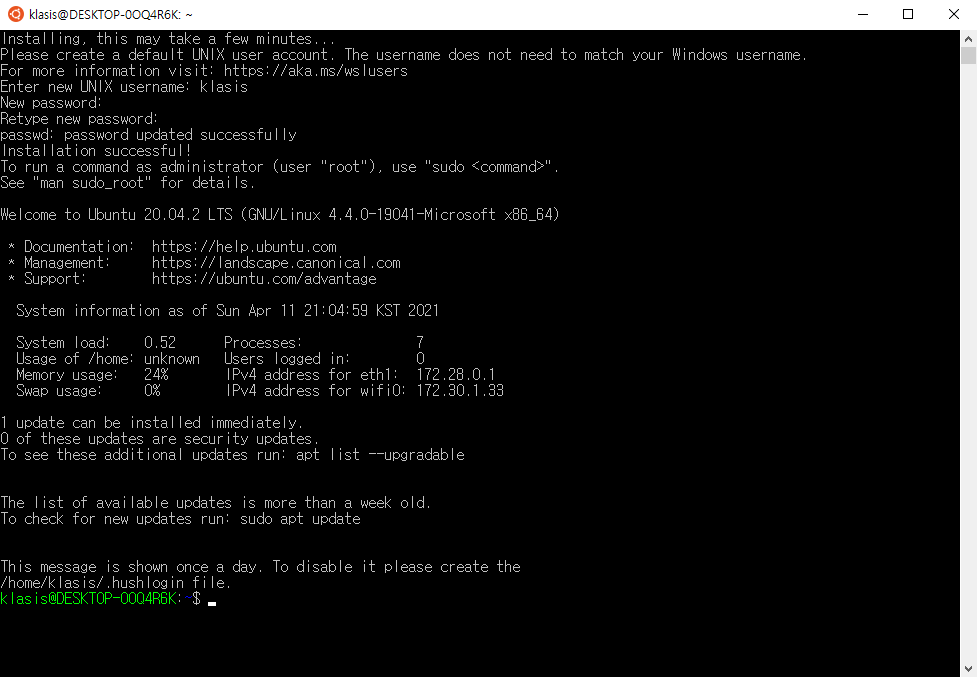
3. WSL 활성화 및 WSL2 변환하기
다음과 같이 Windows Terminal을 '관리자 권한으로 실행'으로 실행합니다.
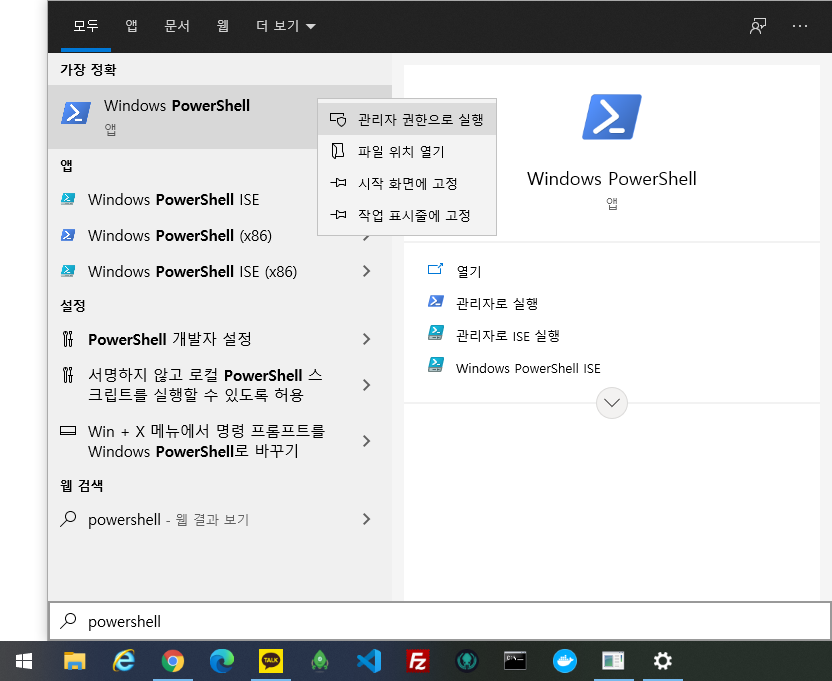
WSL 시스템을 활성화하기 위해 다음 명령어를 입력합니다.
dism.exe /online /enable-feature /featurename:Microsoft-Windows-Subsystem-Linux /all /norestart
dism.exe /online /enable-feature /featurename:VirtualMachinePlatform /all /norestart
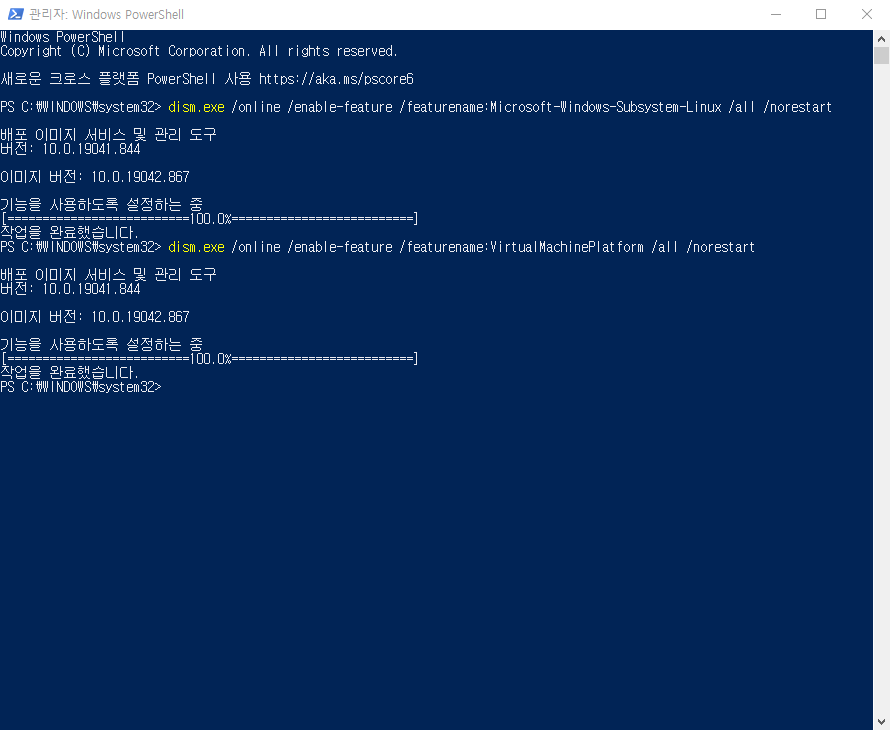
아래의 명령어를 입력하여 현재 설치된 Ubuntu의 WSL 버전을 확인합니다.
wsl -l -v
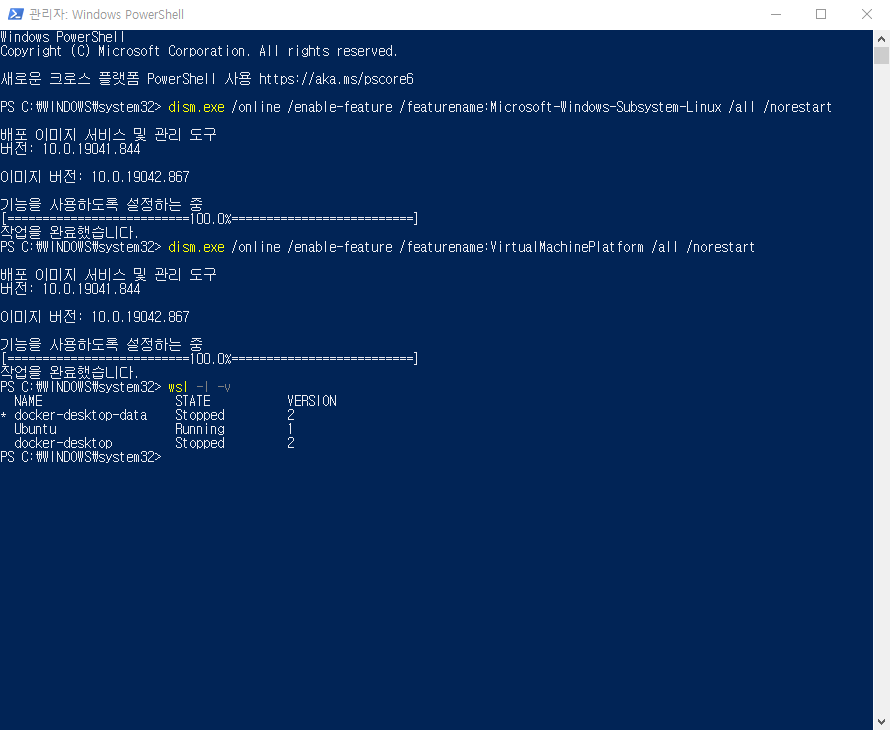
만약 버전 1이면 WSL1에서 WSL2 시스템으로 변환하는 작업을 진행해야 합니다.
wsl --set-version Ubuntu 2
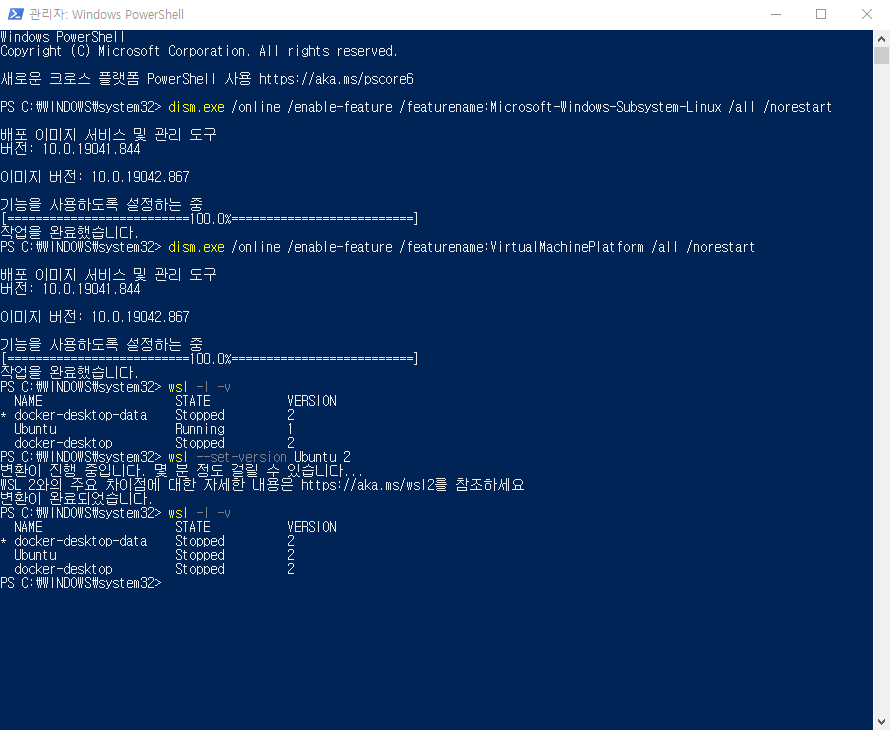
- 다음과 같은 에러 메시지가 발생한다면?

컴퓨터의 BIOS 셋팅에 진입하여 CPU 탭의 '가상화 사용'을 설정하고 다시 시도하면 해결됩니다.
4. Ubuntu 실행하기
Windows Terminal에서 우측에 '∨'버튼을 클릭하여 'Ubuntu'를 선택합니다. 그러면 다음과 같이 Ubuntu가 정상적으로 실행되는 것을 확인할 수 있습니다.
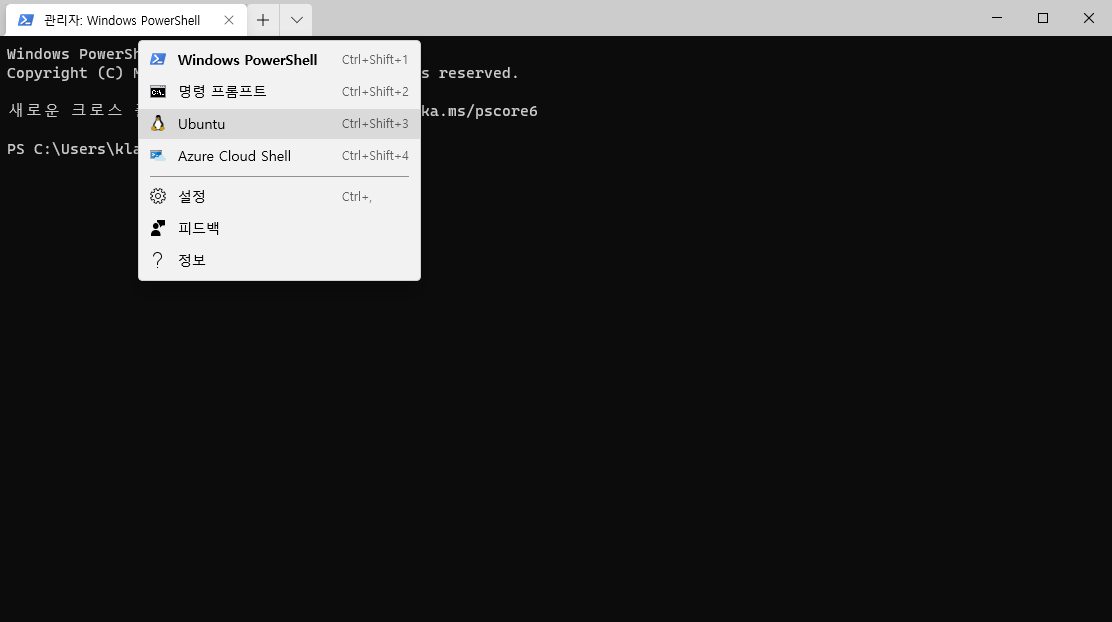
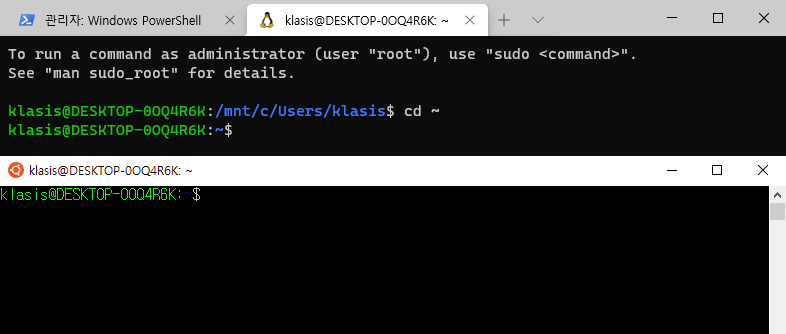
- 만약 Windows와 Ubuntu 간에 파일 공유를 하고 싶다면?
파일 탐색기를 열고 주소창에 '\\wsl$'을 입력합니다. 그리고 해당 폴더 내에 필요한 파일 또는 디렉토리를 옮기면 됩니다.